# 数据流重导向
数据流重导向(redirect),将数据传导到其他地方去,将某个指令执行后应该要出现在屏幕上的数据,给传输到其他的地方。
例如文件或则是装置(打印机之类的),数据流重导向在 Linux 的文本模式下很重要,尤其是想要将某些数据存储下来时,就更有用了
# 什么是数据流重导向?
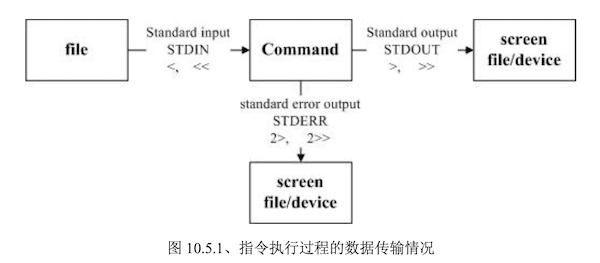
执行一个指令时,这个指令可能会由文件读入资料,经过处理之后,再将数据输出到屏幕上。
- standard output:标准输出 STDOUT
- standard error output:标准错误输出 STDERR
# standard output 与 standard error output
可以简单理解为:
- 标准输出:指令执行所回传的正确的信息
- 标准错误输出:指令执行失败后,所回传的错误信息
比如,我们的系统默认有 /etc/crontab 但无 /etc/mrcode ,此时若下达 cat /etc/crontab /etc/mrcode 指令时,cat 会执行:
- 标准输出:读取 /etc/crontab 后,将该文件内容显示到屏幕上
- 标准错误输出:因为无法找到 /etc/mrcode ,因此在屏幕上显示错误信息
可见不管正确或错误信息都输出到屏幕上,那么可以通过数据流重导向将 stdout 与 stderr 分别传送到其他文件或装置去,就达到了分别输出的目的,语法如下:
- 标准输入(stdin 简写):代码为 0,使用
<或<< - 标准输出(stdout):代码为 1,使用
>或>> - 标准错误输出(stderr):代码为 2,使用
2>或2>>
为了理解 stdout 与 stderr,下面进行练习
# 范例 1:观察你的系统根目录 / 下各目录的文件名、权限与属性,并记录下来
[mrcode@study ~]$ ll / # 会把结果输出到屏幕
[mrcode@study ~]$ ll / > ~/rootfile # 会吧结果输出到指定的 rootfile 文件中
[mrcode@study ~]$ ll ~/rootfile
-rw-rw-r--. 1 mrcode mrcode 1078 Dec 1 22:53 /home/mrcode/rootfile
2
3
4
5
6
上面的指令流程:
- 该文件若不存在,系统会自动创建文件
- 该文件若存在,那么会清空内容,再写入数据
标准输出和标准错误输出,单个符号是覆盖数据,2 个符号的是追加数据;
# 范例 2:利用一般身份账户查找 /home 下是否有 .bashrc 的文件存在
# 为了这个练习有效果,我在 abc 目录下用 root 身份创建了 .bashrc 空文件
# 并且,把 abc 目录的权限都改为只有 root 才能读取
[mrcode@study home]$ ll
total 4
drwx------. 2 root root 32 Dec 1 23:01 abc
drwx------. 18 mrcode mrcode 4096 Dec 1 22:53 mrcode
[mrcode@study home]$ find /home/ -name .bashrc
/home/mrcode/.bashrc # 标准输出
find: ‘/home/abc’: Permission denied # 标准错误输出
# 使用数据流重导向指令,发现标准输出不显示在屏幕了
# 但是标准错误输出还显示在屏幕上
[mrcode@study home]$ find /home/ -name .bashrc > list
-bash: list: Permission denied # 这里报错了,是因为 home 目录是普通用户是无法写数据的
# 写在 mrcode 自己的目录下
[mrcode@study home]$ find /home/ -name .bashrc > ./mrcode/list
find: ‘/home/abc’: Permission denied
# 范例 3: 使用标准输出 和 标准错误输出都输出到文件中
[mrcode@study home]$ find /home/ -name .bashrc > ./mrcode/list 2> ./mrcode/listerr
2
3
4
5
6
7
8
9
10
11
12
13
14
15
16
17
18
19
20
21
# /dev/null 垃圾桶黑洞装置的特殊写法
就是可以将任何信息吃掉的黑洞装置
# 范例 4:将错误的数据丢弃,屏幕上显示正确的数据
[mrcode@study ~]$ find /home/ -name .bashrc 2> /dev/null
/home/mrcode/.bashrc
2
3
那么能否将正确和错误的数据都写到同一个文件呢?需要特殊的写法才行
# 范例 5:将指令的数据全部写入 list 文件中
# 错误的写法,可能会交叉写入该文件,数据错乱
[mrcode@study ~]$ find /home/ -name .bashrc > list 2> list
# 正确的写法
[mrcode@study ~]$ find /home/ -name .bashrc > list 2>&1
# 正确的写法
[mrcode@study ~]$ find /home/ -name .bashrc &> list
2
3
4
5
6
7
8
9
# standard input :< 与<<
简单来说:将原本需要由键盘输入的数据,该由文件内容来代替。
# 范例 6:利用 cat 指令来建立一个文件的简单流程
[mrcode@study ~]$ cat > catfile
testing
cat file test
# 这里使用快捷键 ctrl + d 来离开
2
3
4
5
上面使用 cat > catfile ,使用了数据流重导向,catfile 文件会被建立,内容是需要键盘输入,也就是上面的两行内容。这里可以使用标准输入来取代键盘的敲击
# 范例 7:用 stdin 代替键盘输入,建立新文件的简单流程
[mrcode@study ~]$ cat > catfile < ~/.bashrc
[mrcode@study ~]$ ll catfile ~/.bashrc
-rw-rw-r--. 1 mrcode mrcode 231 Dec 1 23:28 catfile
-rw-r--r--. 1 mrcode mrcode 231 Aug 8 20:06 /home/mrcode/.bashrc
# 大小一模一样,几乎像是用 cp 来复制一样
2
3
4
5
6
而 << 表示接受的输入字符。比如:我要用 cat 直接将输入的信息输出到 catfile 中,且当由键盘输入 eof 时,该次输入就结束
[mrcode@study ~]$ cat > catfile << 'eof'
> This is a test
> Ok new stop
> eof
[mrcode@study ~]$ cat catfile
This is a test
Ok new stop
# 只有两行数据,不会存在关键词一行
# 这里就有点类似判定结束标准输入的功能
2
3
4
5
6
7
8
9
<<可以代替快捷键 ctrl + d,来终止输入,那为什么要使用命令输出重导向呢?
- 屏幕输出的信息很重要,而且我们需要将它存下来的时候
- 背景执行的程序,不希望他干扰屏幕正常的输出结果的时候
- 一些系统的例行命令(例如在 /etc/crontab 中的文件)的执行结果,希望他可以存下来时
- 一些执行命令可能已知错误信息时,想以
2>/dev/null丢弃时 - 错误信息与正确信息需要分别输出时
当然还有其他的使用场景,最简单的就是网友们经常问到:为何我的 root 都会受到系统 crontab 寄来的错误信息呢?这个是场景的错误,而如果我们已经知道这个错误信息是可以忽略的时,2> errorfile 这个功能就很重要了吧
# 问:假设要将 echo `error message` 以 standard error output 的格式来输出,怎么做?
答:既然有 2>&1 来将 2> 转到 1> 去,
那么就应该有 1>&2,可以这样做
[mrcode@study ~]$ echo 'error message' 1>&2
error message
[mrcode@study ~]$ echo 'error message' 2> /dev/null 1>&2
2
3
4
5
6
7
8
# 命令执行的判断依据:;、&&、||
很多指令想要一次输入去执行,而不想分此执行,基本上有两种方法:
- 第十二章要介绍的 shell script 脚本执行
- 通过本章的知识点来完成
# cmd;cmd 不考虑指令相关性的连续指令下达
比如子关机的时候希望可以执行两次 sync 同步写入磁盘后,再 shutdown 计算机
sync; sync; shutdown -h now
这个是两个指令之前没有关系的执行,前一个执行完成后,就执行后一个;如果是这样的情况:在某个目录下创建文件,如果目录存在,则创建文件,如果不存在则不做任何操作,该指令就无法完成了
# $?(指令回传值)与 && 和 ||
前面章节讲到过指令回传值:若前一个指令执行的结果为正确,在 Linux 下会回传一个 $?=0 的值。可以通过判断这个值来是否执行后面的指令
逻辑操作符这里就不过多解释了
&&:前一个执行正确,后面才会执行||:前一个执行正确,后面的不会执行
# 范例 1:使用 ls 查阅 目录 /tmp/abc 是否存在,若存在则用 touch 建立 /tmp/abc/hehe
[mrcode@study ~]$ ls /tmp/abc && touch /tmp/abc/hehe
ls: cannot access /tmp/abc: No such file or directory
# 只有 ls 报错了,后续的指令没有报错,说明没有被执行
[mrcode@study ~]$ mkdir /tmp/abc
[mrcode@study ~]$ ls /tmp/abc && touch /tmp/abc/hehe
[mrcode@study ~]$ ll /tmp/abc/
total 0
-rw-rw-r--. 1 mrcode mrcode 0 Dec 2 00:22 hehe
# 范例 2:测试 /tmp/abc 是否存在,若不存在则建立该目录,若存在则不做操作
[mrcode@study ~]$ rm -r /tmp/abc/
[mrcode@study ~]$ ls /tmp/abc || mkdir /tmp/abc
ls: cannot access /tmp/abc: No such file or directory
# 报错没有找到目录,后面没有报错,但是查看缺创建了,证明执行了
[mrcode@study ~]$ ll -d /tmp/abc/
drwxrwxr-x. 2 mrcode mrcode 6 Dec 2 00:24 /tmp/abc/
# 而下面这个没有报错,后面也没有报错,说明只执行了前面的指令
[mrcode@study ~]$ ls /tmp/abc || mkdir /tmp/abc
# 范例 3:我不清楚 /tmp/abc 是否存在,但就是要建立 /tmp/abc/hehe 文件
[mrcode@study ~]$ ls /tmp/abc || mkdir /tmp/abc/ && touch /tmp/abc/hehe
2
3
4
5
6
7
8
9
10
11
12
13
14
15
16
17
18
19
20
21
22
23
24
25
26
27
28
范例三,对于的表达式对于 java 或则 js 来说,理解不太一样,如下分析:
- 第一种情况:/tmp/abc 不存在
- ls /tmp/abc 回传
$?≠0,结果为 false - 则执行创建操作,由于会成功,故
$?=0,结果为 true - 则执行创建 hehe 文件
- ls /tmp/abc 回传
- 第二种情况:/tmp/abc 存在
- ls /tmp/abc 回传
$?=0,结果为 true ||遇到 true 后面的不会执行,但是 结果会往后传递- 前一个结果为 true,那么久执行创建
- ls /tmp/abc 回传
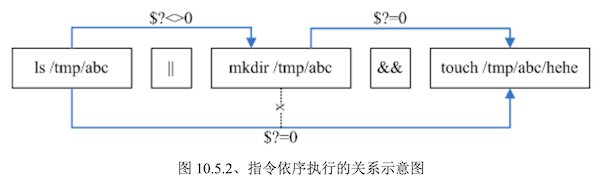
只要注意:linux 指令是从左往右执行的,只有相邻的指令会被特殊符号阻断
## 例题:以 ls 测试 /tmp/mrcode 是否存在,存在则显示 exist, 不存在则显示 not exist
[mrcode@study ~]$ ls /tmp/mrcode && echo 'exist' || echo 'not exist'
ls: cannot access /tmp/mrcode: No such file or directory
not exist
[mrcode@study ~]$ mkdir /tmp/mrcode
[mrcode@study ~]$ ls /tmp/mrcode && echo 'exist' || echo 'not exist'
exist
# 可以看到的确只有相邻的两个指令会被阻断
# 如果搞不清楚他们的逻辑的话,就会出现下面这种情况
[mrcode@study ~]$ ls /tmp/mrcode || echo 'exist' && echo 'not exist'
ls: cannot access /tmp/mrcode: No such file or directory
exist
not exist
# 两种都出现了,不存在,则执行 exist,后面并且关系,再次执行
[mrcode@study ~]$ mkdir /tmp/mrcode
[mrcode@study ~]$ ls /tmp/mrcode || echo 'exist' && echo 'not exist'
not exist
# 存在,则不执行 exit,true 往后传递,则执行 not exist
2
3
4
5
6
7
8
9
10
11
12
13
14
15
16
17
18
19
20